Hoe u uw browsegeschiedenis wist in de iPhone 5 Chrome-app
We hebben eerder de stappen besproken die nodig zijn om je browsegeschiedenis te verwijderen in de iPhone 5 Safari-app, maar niet iedereen kiest ervoor om die als hun primaire browser te gebruiken. De Chrome iPhone 5-app is erg snel en heeft het voordeel dat hij kan synchroniseren met elke Chrome-browser op een ander apparaat waarop je bent ingelogd met hetzelfde Google-account. Dit maakt de Chrome iPhone 5-app een uitstekende keuze als u constant wisselt tussen uw telefoon en computer, maar een webpagina wilt kunnen bekijken of een artikel wilt blijven lezen dat u op het andere apparaat nog niet had afgemaakt. Maar soms bezoekt u een site die u niet in uw browsergeschiedenis wilt weergeven, dus u moet uw Chrome iPhone 5-browsergeschiedenis verwijderen. Gelukkig kun je onderstaande procedure volgen om deze actie uit te voeren.
Als je dat nog niet hebt gedaan, bekijk dan de iPad Mini bij Amazon. Het is een geweldig alternatief voor de volledige iPad en heeft een lager prijskaartje.
De browsegeschiedenis van Chrome iPhone 5 wissen
U kunt ook de incognitofunctie gebruiken in de Chrome iPhone 5-app, die voorkomt dat Chrome geschiedenis opneemt terwijl u op dat tabblad bladert. Dit is een goede keuze als u voordat u een browsersessie start, weet dat u niet wilt dat uw bezochte sites in uw geschiedenis worden weergegeven. Maar volg de onderstaande stappen als u de betreffende sites al hebt bezocht en uw Chrome iPhone 5-geschiedenis moet verwijderen.
Stap 1: Open de Chrome- app.

Open de Chrome-app
Stap 2: Tik op het pictogram bovenaan het scherm met drie horizontale lijnen.

Open het Chrome-menu
Stap 3: Selecteer de optie Instellingen onderaan dit menu.
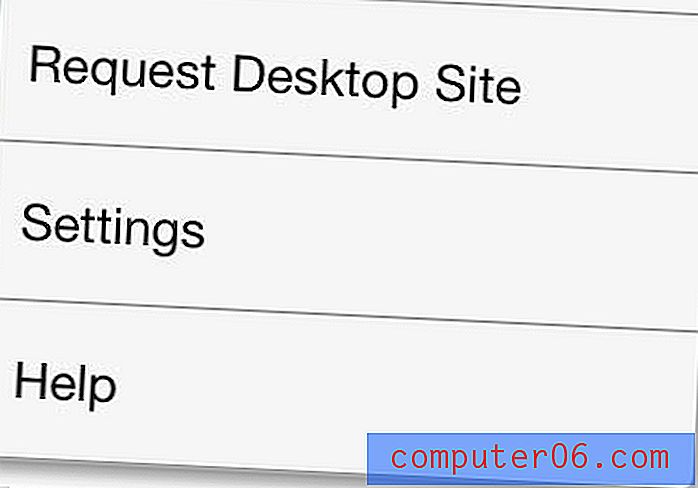
Open het menu Instellingen
Stap 4: Tik op de knop Privacy in het gedeelte Geavanceerd van dit scherm.
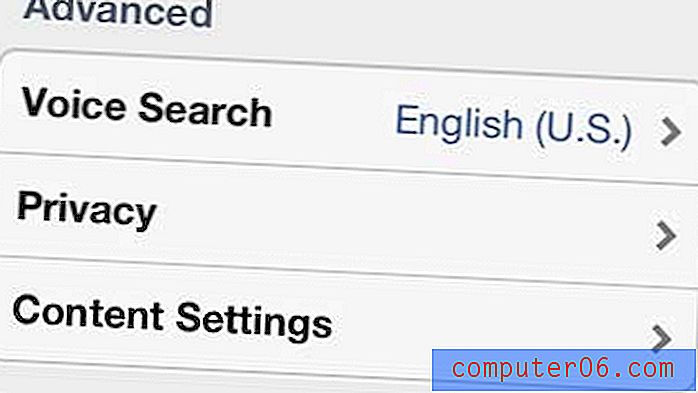
Selecteer de optie Privacy
Stap 5: Druk op de knop Browsegeschiedenis wissen bovenaan het scherm.
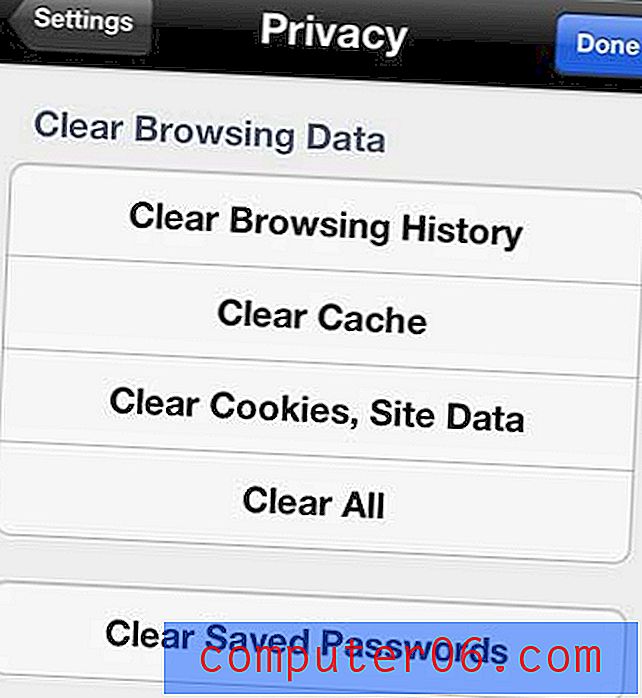
Raak de optie Browsegeschiedenis wissen aan
Stap 6: Tik op de knop Browsegeschiedenis wissen onder aan het scherm om uw beslissing te bevestigen.
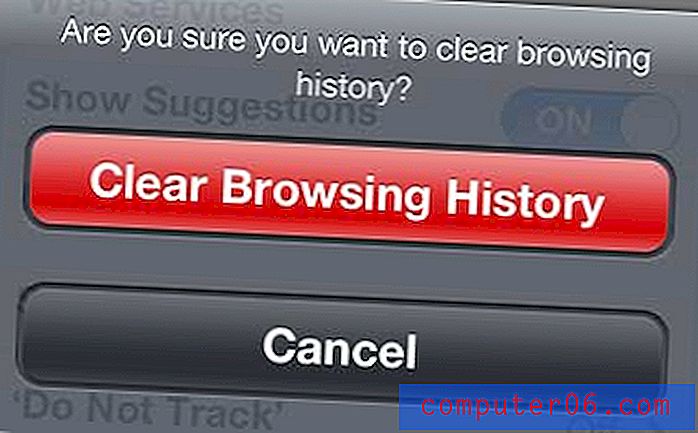
Bevestig uw keuze
Wist je dat je ook bladwijzers kunt maken in de iPhone 5 Chrome-app? Dit is een geweldige manier om sites op te slaan die u hebt bezocht en die veel typen vereisen om te vinden, of waarnaar u moeilijk opnieuw kunt navigeren.



